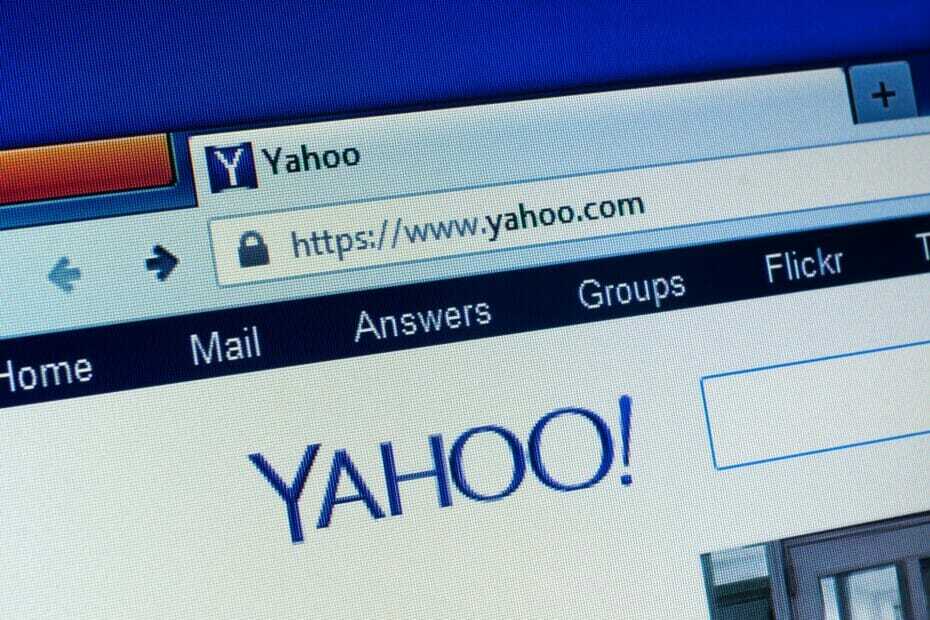- Ο αριθμός των καρτελών που μπορείτε να ανοίξετε ταυτόχρονα εξαρτάται από το πρόγραμμα περιήγησης, το υλικό σας και το λειτουργικό σύστημα.
- Με προγράμματα περιήγησης Διαδικτύου όπως το Chrome που είναι γνωστό ότι χρησιμοποιούν πολλή μνήμη, θα πρέπει να περιορίσετε τον αριθμό των καρτελών που χρησιμοποιούνται.
- Στα περισσότερα σύγχρονα προγράμματα περιήγησης, δεν υπάρχει περιορισμός στον αριθμό των ταυτόχρονων καρτελών που μπορούν να εκτελεστούν.
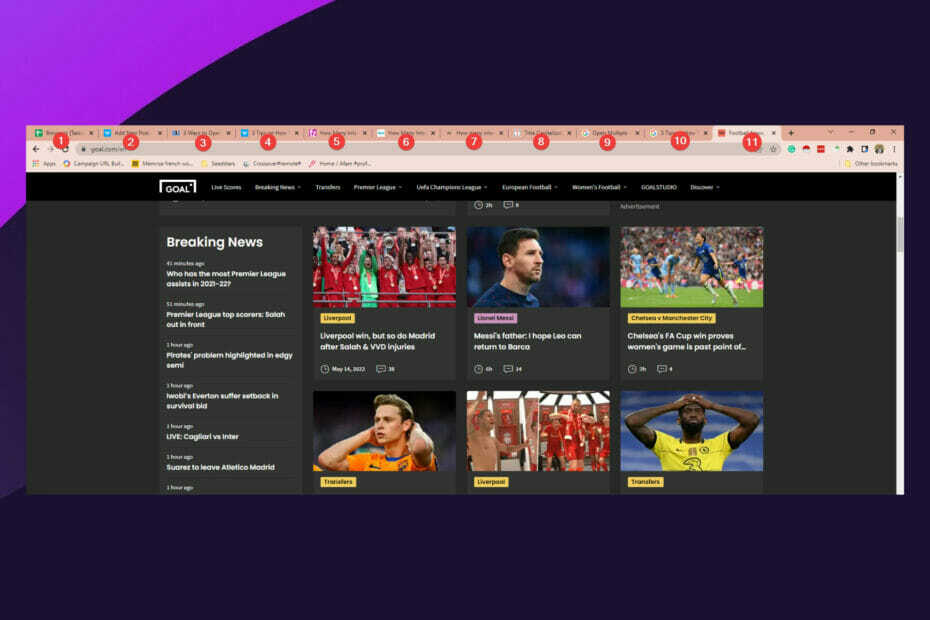
- Εύκολη μετεγκατάσταση: χρησιμοποιήστε τον βοηθό Opera για τη μεταφορά δεδομένων εξόδου, όπως σελιδοδείκτες, κωδικούς πρόσβασης κ.λπ.
- Βελτιστοποιήστε τη χρήση πόρων: η μνήμη RAM σας χρησιμοποιείται πιο αποτελεσματικά από ό, τι σε άλλα προγράμματα περιήγησης
- Ενισχυμένο απόρρητο: δωρεάν και απεριόριστο VPN ενσωματωμένο
- Χωρίς διαφημίσεις: το ενσωματωμένο Ad Blocker επιταχύνει τη φόρτωση των σελίδων και προστατεύει από την εξόρυξη δεδομένων
- Φιλικό για παιχνίδια: Το Opera GX είναι το πρώτο και καλύτερο πρόγραμμα περιήγησης για παιχνίδια
- Κατεβάστε το Opera
Δεν είναι ασυνήθιστο εάν κάνετε περιήγηση και μετά από λίγες ώρες, έχετε ανοιχτά πάρα πολλά προγράμματα περιήγησης που αρχίζει να προκαλεί σύγχυση. Σε αυτό το σημείο, πιθανώς αναρωτιέστε πόσες συνεδρίες προγράμματος περιήγησης στο Διαδίκτυο μπορείτε να ανοίξετε ταυτόχρονα;
Λοιπόν, το πρόγραμμα περιήγησης στο Διαδίκτυο είναι το πιο χρησιμοποιούμενο εργαλείο στους υπολογιστές και έχει γίνει αναπόσπαστο μέρος της ζωής μας. Είναι ο αγωγός για το μεγαλύτερο μέρος της έρευνας, της εργασίας και της διασκέδασης που έχουμε στο διαδίκτυο.
Υπάρχουν, ωστόσο, πολλά προγράμματα περιήγησης για να διαλέξετε, και παρόλο που έχουν τον ίδιο στόχο να ανοίξουν τις πόρτες στο www, το επιτυγχάνουν αυτό με διαφορετικούς τρόπους.
Μερικοί έχουν πολλή υπολογιστική μνήμη και άλλοι προσφέρουν την εμπειρία που θέλετε ενώ βελτιστοποιούν τη μνήμη του υπολογιστή. Για παράδειγμα, τα Microsoft Edge, Opera και Brave φημίζονται για την εύκολη χρήση της μνήμης RAM, ενώ το Chrome ενδέχεται να καταλαμβάνει περισσότερη μνήμη.
Αυτό το άρθρο διερευνά πόσες περιόδους σύνδεσης μπορείτε να εκτελέσετε και σας δίνει τις ειδικές συμβουλές μας για το άνοιγμα πολλών περιόδων σύνδεσης προγράμματος περιήγησης ταυτόχρονα. Σημειώστε ότι μπορείτε να διορθώσετε τις σπάνιες περιπτώσεις σας πρόγραμμα περιήγησης που ανοίγει πολλές καρτέλες αυτόματα με λίγα βήματα.
Είναι δυνατό να εκτελείτε περισσότερα από ένα προγράμματα περιήγησης στον υπολογιστή σας ταυτόχρονα;
Η εγκατάσταση πολλών προγραμμάτων περιήγησης είναι εφικτή και δεν θα έρχονται σε σύγκρουση μεταξύ τους.
Οι Firefox, Chrome, Internet Explorer, Microsoft Edge και διάφορα άλλα προγράμματα περιήγησης στο Διαδίκτυο μπορούν να εγκατασταθούν και να χρησιμοποιηθούν στον υπολογιστή σας όπως και οποιοδήποτε άλλο λογισμικό.
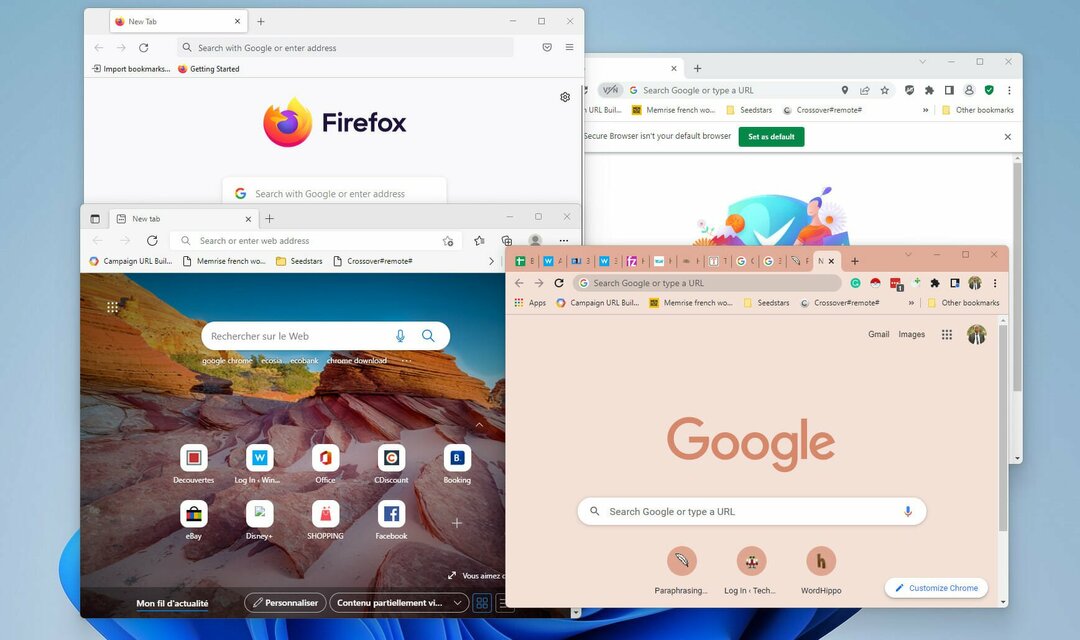
Η εγκατάσταση όλων αυτών στον υπολογιστή σας θα μπορούσε να έχει κάποια οφέλη. Για παράδειγμα, ορισμένοι ιστότοποι, ιδιαίτερα παλαιότεροι, χρειάζονται τον Internet Explorer για να λειτουργήσουν σωστά.
Επιπλέον, το Google Chrome αναπαράγει βίντεο Flash χωρίς προσθήκες ή λογισμικό τρίτων, ενώ άλλα προγράμματα περιήγησης ιστού θα απαιτούν εγκατάσταση του Adobe Flash Player.
Μπορείτε να βελτιώσετε περαιτέρω το απόρρητό σας χρησιμοποιώντας ένα διαφορετικό πρόγραμμα περιήγησης ιστού για ιστότοπους όπως το Facebook ή η Google, οι οποίοι παρακολουθούν τις δραστηριότητες του προγράμματος περιήγησης. Σε αυτήν την περίπτωση, πρέπει να φροντίσετε να μην επιτρέψετε στα προγράμματα περιήγησης να ανταλλάσσουν τα προσωπικά σας στοιχεία.
Όταν χρησιμοποιείτε πολλά προγράμματα περιήγησης, ενδέχεται να εισάγονται cookies, σελιδοδείκτες, ιστορικό και άλλο περιεχόμενο από το ένα πρόγραμμα περιήγησης στο άλλο.
Πόσες συνεδρίες προγράμματος περιήγησης στο Διαδίκτυο μπορείτε να ανοίξετε ταυτόχρονα;
Ο αριθμός των ταυτόχρονων προγραμμάτων περιήγησης που μπορείτε να εκτελέσετε θα εξαρτηθεί από το λειτουργικό σύστημα συστήματος, τη χωρητικότητα υλικού του υπολογιστή και το πρόγραμμα περιήγησης στο Διαδίκτυο.
Συμβουλή ειδικού: Ορισμένα ζητήματα υπολογιστών είναι δύσκολο να αντιμετωπιστούν, ειδικά όταν πρόκειται για κατεστραμμένα αποθετήρια ή για αρχεία Windows που λείπουν. Εάν αντιμετωπίζετε προβλήματα με την επιδιόρθωση ενός σφάλματος, το σύστημά σας μπορεί να είναι μερικώς κατεστραμμένο. Συνιστούμε να εγκαταστήσετε το Restoro, ένα εργαλείο που θα σαρώσει το μηχάνημά σας και θα εντοπίσει ποιο είναι το σφάλμα.
Κάντε κλικ ΕΔΩ για λήψη και έναρξη επισκευής.
Ορισμένα λειτουργικά συστήματα θα περιορίσουν τον αριθμό των καρτελών που εκτελούνται ταυτόχρονα, ανεξάρτητα από το πρόγραμμα περιήγησής σας.
Για παράδειγμα, τα Windows 10 και 11 δεν έχουν περιορισμούς στον αριθμό των καρτελών που μπορούν να ανοίξουν. Ωστόσο, το macOS X επιτρέπει έξι διαφορετικά προγράμματα περιήγησης, με κάθε παράθυρο να έχει έως τρεις καρτέλες.
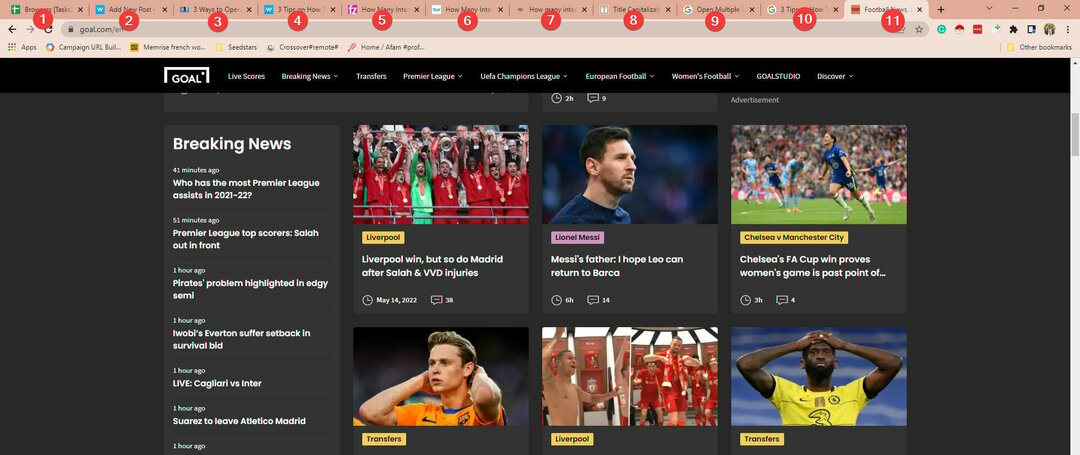
Επιπλέον, ο υπολογιστής σας πρέπει να έχει επαρκείς δυνατότητες για να χειρίζεται πολλές καρτέλες που ανοίγουν ταυτόχρονα.
Εάν δεν έχετε χωρητικότητα επεξεργασίας και μνήμης, πολλές ανοιχτές καρτέλες θα οδηγήσουν σε περισσότερες καθυστερήσεις, σφάλματα και καθυστερήσεις, επειδή κάθε καρτέλα ξεκινά μια νέα διαδικασία υπολογιστή που απαιτεί επιπλέον υλικό.
Γρήγορη συμβουλή:
Εάν χρειάζεστε ένα πρόγραμμα περιήγησης που είναι ελαφρύ στη χρήση των πόρων και περιλαμβάνει λειτουργίες με επίκεντρο τον χρήστη, έχετε το ΛΥΡΙΚΗ ΣΚΗΝΗπρόγραμμα περιήγησης.
Χρησιμοποιώντας αυτήν τη λύση, μπορείτε όχι μόνο να χρησιμοποιείτε πολλές καρτέλες, αλλά να διαχειρίζεστε τα πάντα με pinboards, να συνομιλείτε απευθείας στην αρχική σελίδα, να στέλνετε ή να λαμβάνετε εύκολα αρχεία, να ενσωματώνετε μέσα κοινωνικής δικτύωσης και ούτω καθεξής.
Όσον αφορά την ασφάλεια, είστε ασφαλείς με μια ενσωματωμένη υπηρεσία VPN ή εργαλεία αποκλεισμού διαφημίσεων για προγράμματα παρακολούθησης προσωπικών δεδομένων.

ΛΥΡΙΚΗ ΣΚΗΝΗ
Απολαύστε πιο γρήγορα αποτελέσματα με αυτό το πρόγραμμα περιήγησης και διαχειριστείτε τυχόν εργασίες χωρίς καθυστερήσεις ή άλλα προβλήματα απόδοσης.
1. Ανοίξτε πολλές καρτέλες χρησιμοποιώντας μια συντόμευση επιφάνειας εργασίας
- Κάνε κλικ στο Αρχή μενού και πληκτρολογήστε Μπλοκ ΣΗΜΕΙΩΣΕΩΝ, μετά κάντε κλικ στην εφαρμογή.
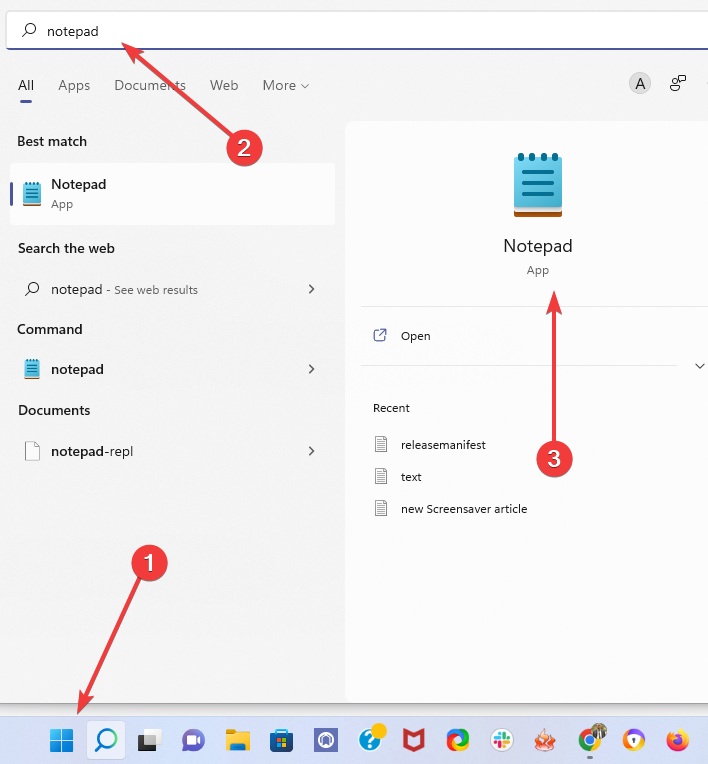
- Στο Σημειωματάριο, επικολλήστε το ακόλουθο κείμενο αφού αντικαταστήσετε τους συνδέσμους ιστότοπου με αυτούς που πραγματικά πρέπει να ανοίξετε. Επίσης, αντικαταστήστε το όνομα του προγράμματος περιήγησης για οποιοδήποτε πρόγραμμα περιήγησης χρησιμοποιείτε.
@echo offξεκινήστε το chrome https://www.windowsreport.comξεκινήστε το chrome https://www.facebook.comξεκινήστε το chrome https://www.google.com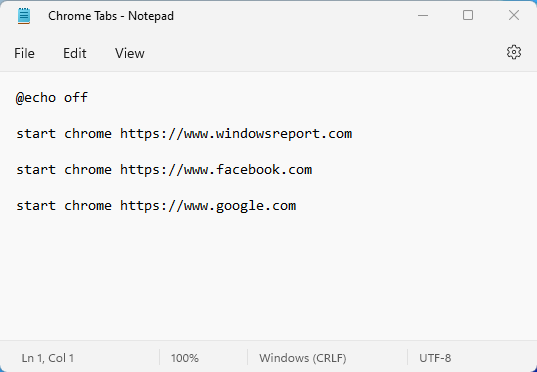
- Κάντε κλικ στο Αρχείο στη γραμμή μενού και επιλέξτε Αποθήκευση ως.
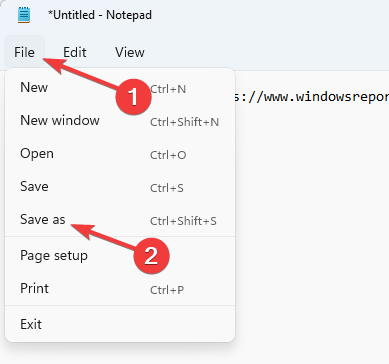
- Ονομάστε το αρχείο και τερματίστε το όνομα με .νυχτερίδα, μετά κάντε κλικ Αποθηκεύσετε.
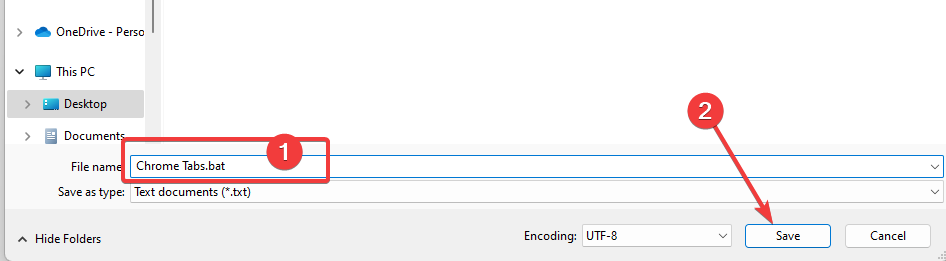
- Κάντε διπλό κλικ στο αρχείο στη θέση αποθήκευσης για να ανοίξετε όλες τις καρτέλες ταυτόχρονα.
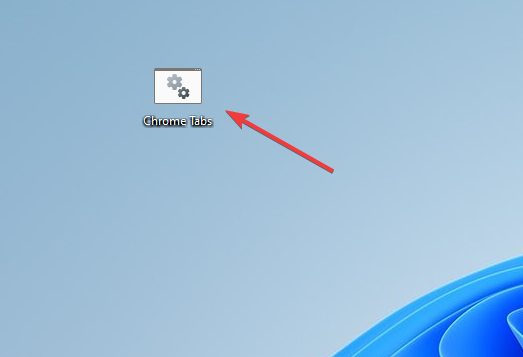
2. Ανοίξτε πολλές καρτέλες χρησιμοποιώντας έναν φάκελο σελιδοδεικτών
- Εκκινήστε το πρόγραμμα περιήγησής σας, ανοίξτε όλους τους ιστότοπους που χρειάζεστε και, στη συνέχεια, πατήστε τα πλήκτρα πρόσβασης Crtl +Βάρδια +ρε.
- Ονομάστε την καρτέλα στο Ονομα πεδίο, επιλέξτε Μπάρα σελιδοδεικτών, μετά κάντε κλικ στο Αποθηκεύσετε κουμπί.
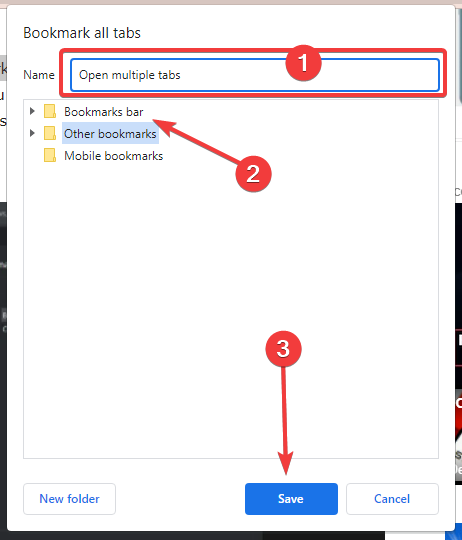
- Θα πρέπει τώρα να δείτε τον σελιδοδείκτη που εμφανίζεται στο πρόγραμμα περιήγησής σας Μπάρα σελιδοδεικτών.
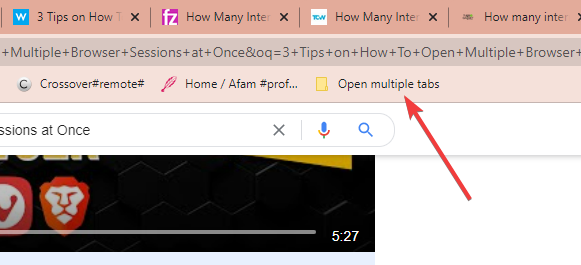
- Κάντε δεξί κλικ στον φάκελο που δημιουργήθηκε πρόσφατα Μπάρα σελιδοδεικτώνκαι επιλέξτε το Ανοίξτε όλα επιλογή.
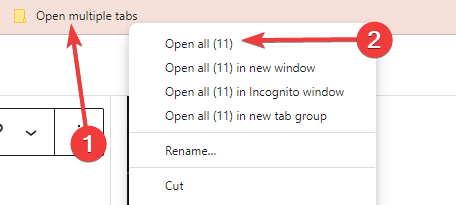
Το Google Chrome προσφέρει μια γραμμή σελιδοδεικτών. Εδώ, μπορείτε να αποθηκεύσετε και να επισκεφθείτε τις πιο αγαπημένες και χρησιμοποιημένες ιστοσελίδες σας με ένα κλικ. Ενώ χρησιμοποιήσαμε το Chrome σε αυτό το παράδειγμα, άλλα προγράμματα περιήγησης έχουν αυτήν τη δυνατότητα και η διαδικασία θα είναι πολύ παρόμοια.
- ΠΛΗΡΗΣ ΕΠΙΔΙΟΡΘΩΣΗ: Το Chrome συνεχίζει να ανοίγει νέες καρτέλες
- Πώς να προβάλετε πολλά παράθυρα Chrome στην ίδια οθόνη
- 4 καλύτερα φορητά προγράμματα περιήγησης για Chromebook το 2022
- Πώς να αγνοήσετε τα σφάλματα πιστοποιητικού στο Chrome και να απενεργοποιήσετε τις προειδοποιήσεις
- 5 καλύτερες λύσεις για το Avast Secure Browser που δεν ανταποκρίνεται
3. Ανοίξτε πολλές καρτέλες χρησιμοποιώντας μια επέκταση
- Πλοηγηθείτε στο Ανοίξτε πολλαπλές διευθύνσεις URL σύνδεσμο στο κατάστημα Chrome.
- Κάνε κλικ στο Προσθήκη στο Chrome κουμπί.
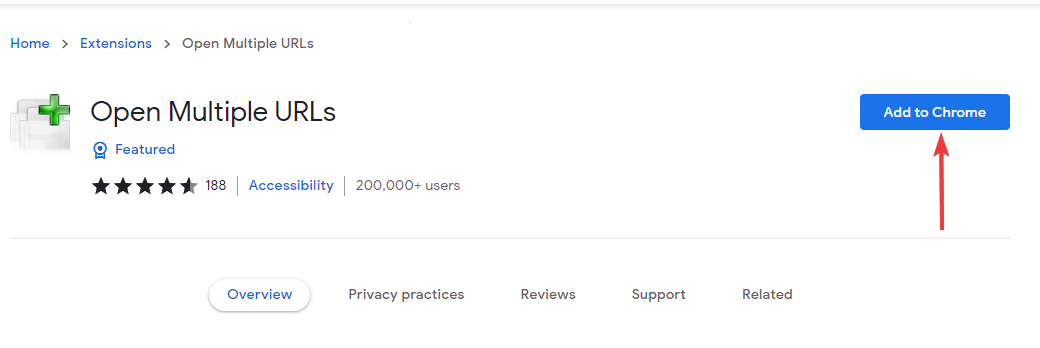
- Στην επάνω δεξιά γωνία του προγράμματος περιήγησης, κάντε κλικ στο εικονίδιο της επέκτασης, επικολλήστε τους συνδέσμους των ιστότοπων που θα ανοίξετε, ελέγξτε το Διατήρηση εισόδου πλαίσιο και κάντε κλικ στο Ανοίξτε διευθύνσεις URL κουμπί.
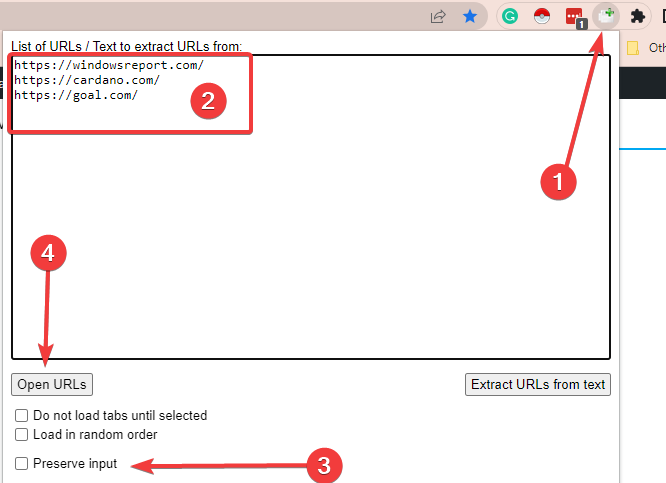
Η χρήση της επέκτασης Άνοιγμα πολλαπλών διευθύνσεων URL λειτουργεί στο πρόγραμμα περιήγησης Chrome, αλλά υπάρχουν άλλα για διαφορετικά προγράμματα περιήγησης που θα ανοίξουν πολλές περιόδους σύνδεσης προγράμματος περιήγησης στο Διαδίκτυο ταυτόχρονα. Για παράδειγμα, υπάρχει η επέκταση Multi URL Opener για Firefox και Bulk URL Opener για Opera.
Πόσες καρτέλες μπορούν να ανοίξουν σε ένα πρόγραμμα περιήγησης;
Αυτό εξαρτάται από το μεμονωμένο πρόγραμμα περιήγησης. Εδώ είναι τι μπορείτε να περιμένετε για διαφορετικά προγράμματα περιήγησης:
- Microsoft Edge – Δεν έχετε γνωστά όρια καρτελών. Η υποστήριξη της Microsoft προτείνει να μην έχετε περισσότερες από 50 ανοιχτές καρτέλες για να αποφύγετε να πιέσετε το σύστημά σας και να δημιουργήσετε οποιαδήποτε ανεπιθύμητη συμπεριφορά.
- χρώμιο - Ο αριθμός των καρτελών που μπορείτε να ανοίξετε ταυτόχρονα στο Google Chrome είναι απεριόριστος. Ωστόσο, θα ήταν καλύτερο να εξετάσετε πόσα μπορεί να χρειαστούν το Διαδίκτυο και ο υπολογιστής σας προτού επιβραδυνθούν και γίνουν αναποτελεσματικά.
- Firefox – Ο Firefox χρησιμοποιεί λιγότερο από 20 MB μνήμης RAM, μειώνοντας την πιθανότητα σφαλμάτων του συστήματος και περίεργης συμπεριφοράς. Ωστόσο, στον Firefox, δεν έχετε τεκμηριωμένο περιορισμό για ταυτόχρονες ανοιχτές συνεδρίες.
- Σαφάρι - Η Apple στο παρελθόν όριζε όριο 30 ανοιχτών καρτελών, αλλά αφαίρεσε τα όρια με το iOS 10 το 2016, επιτρέποντας απεριόριστο αριθμό καρτελών.
- Internet Explorer – Η 10η έκδοσή του περιείχε το πολύ 10 ταυτόχρονες ανοιχτές καρτέλες. Στο IE11, οι χρήστες μπορούν να ανοίξουν έως και 100 καρτέλες/παράθυρο. Ο IE11 εκχωρεί τη μνήμη RAM σε κάθε καρτέλα αυτόματα ενώ σταματά τις καρτέλες αδράνειας.
Τώρα έχετε μια καλύτερη ιδέα σχετικά με το πόσες συνεδρίες προγράμματος περιήγησης στο Διαδίκτυο μπορείτε να ανοίξετε ταυτόχρονα. Είναι καλή πρακτική να ανοίγετε πάντα ό, τι χρειάζεστε για να τα βγάλετε πέρα, αλλά αν, για κάποιο λόγο, δεν θέλετε να κλείσετε καρτέλες, να είστε πάντα προσεκτικοί ώστε να μην υπερχρονίζετε το πρόγραμμα περιήγησής σας.
Εάν πρέπει να εργαστείτε σε πολλές καρτέλες, θα πρέπει να εξετάσετε το ενδεχόμενο να χρησιμοποιήσετε οποιαδήποτε από αυτές καλύτερα προγράμματα περιήγησης που ανοίγουν πολλές καρτέλες.
Ελπίζουμε να βρήκατε αυτό το άρθρο πολύ χρήσιμο. Πείτε μας τα σχόλιά σας παρακάτω.
 Έχετε ακόμα προβλήματα;Διορθώστε τα με αυτό το εργαλείο:
Έχετε ακόμα προβλήματα;Διορθώστε τα με αυτό το εργαλείο:
- Κατεβάστε αυτό το εργαλείο επισκευής υπολογιστή Αξιολογήθηκε Εξαιρετική στο TrustPilot.com (η λήψη ξεκινά από αυτή τη σελίδα).
- Κάντε κλικ Εναρξη σάρωσης για να βρείτε ζητήματα των Windows που θα μπορούσαν να προκαλούν προβλήματα στον υπολογιστή.
- Κάντε κλικ Φτιάξ'τα όλα για να διορθώσετε προβλήματα με τις κατοχυρωμένες τεχνολογίες (Αποκλειστική Έκπτωση για τους αναγνώστες μας).
Το Restoro έχει ληφθεί από 0 αναγνώστες αυτόν τον μήνα.

![4 καλύτερα προγράμματα περιήγησης για το Facebook [Εστίαση στην ταχύτητα και το απόρρητο]](/f/183e93f771d764ae7a34fdd757c17038.jpg?width=300&height=460)